本例演示利用Fluent中的VOF-to-DPM模型计算连续液体经过喷嘴后演化为液滴的过程。
1 模型描述
案例几何模仿ANSYS官方Tutorials视频,但原视频并未提供任何与尺寸有关的数据,这里的尺寸都是估计的。两个喷嘴直径4 mm,喷嘴与平面之间角度为45度,下部计算区域宽度30 mm,高度60 mm,长度80 mm。计算模型如图所示。进入喷嘴的介质为液态水,速度100 m/s,计算区域下部空间初始时刻全为空气。
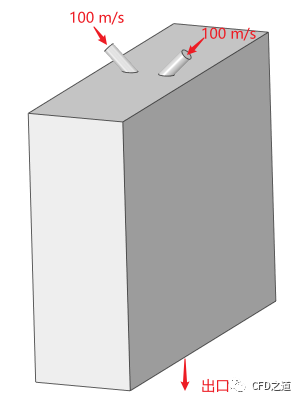
计算网格可以使用四面体、六面体、hexcore或多面体,本案例使用多面体网格。生成计算网格如下图所示。
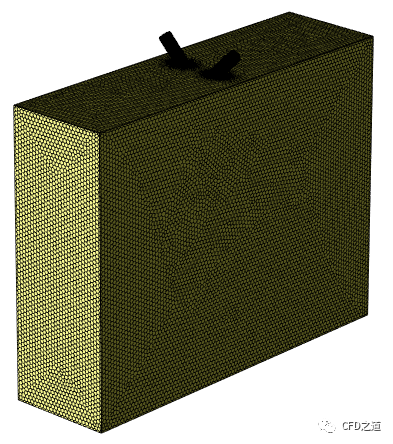
2 Fluent设置
2.1 General设置
-
如下图所示激活选项Transient采用瞬态计算
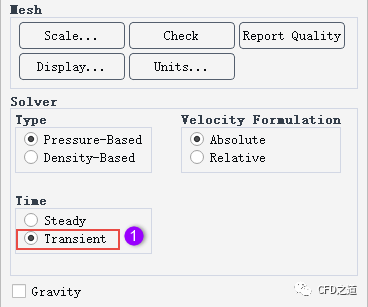
2.2 湍流模型
-
如下图所示顺序选择SST k-omega湍流模型
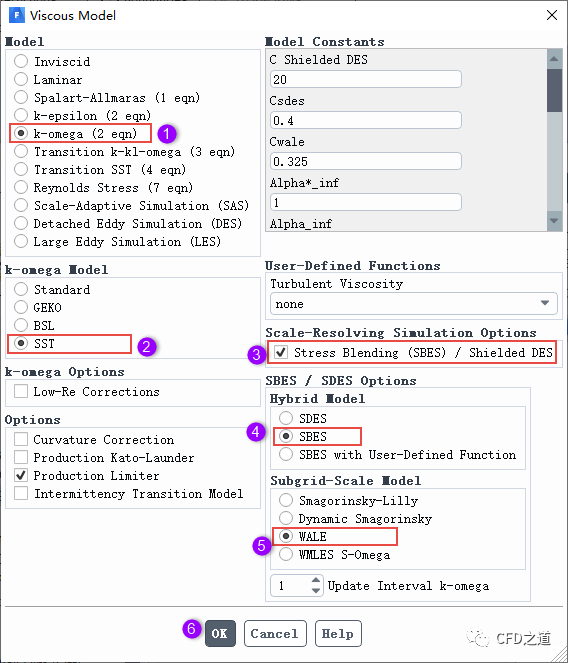
2.3 多相流模型
-
选择VOF多相流模型
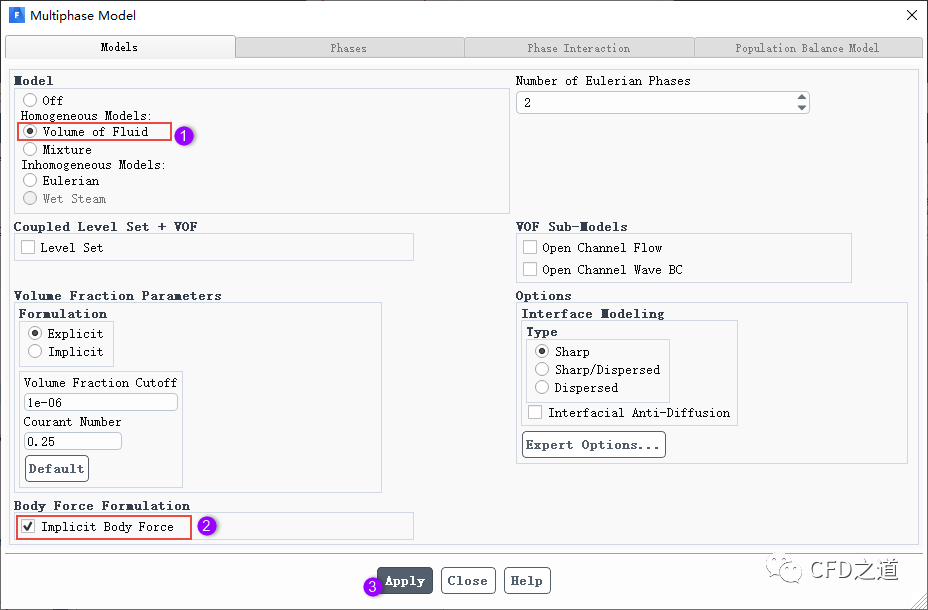
-
设置空气为主相
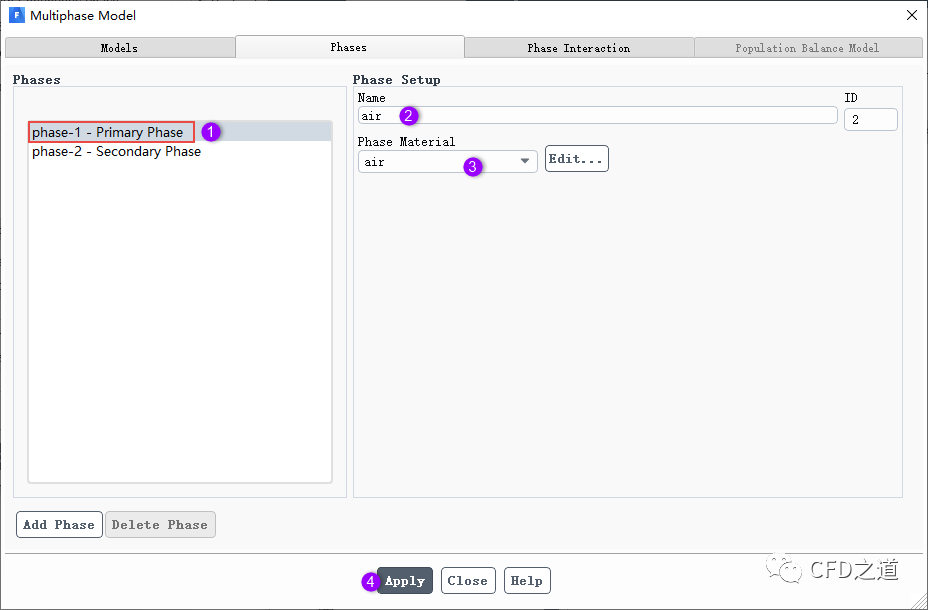
-
进入材料添加对话框,从材料库中添加液态水
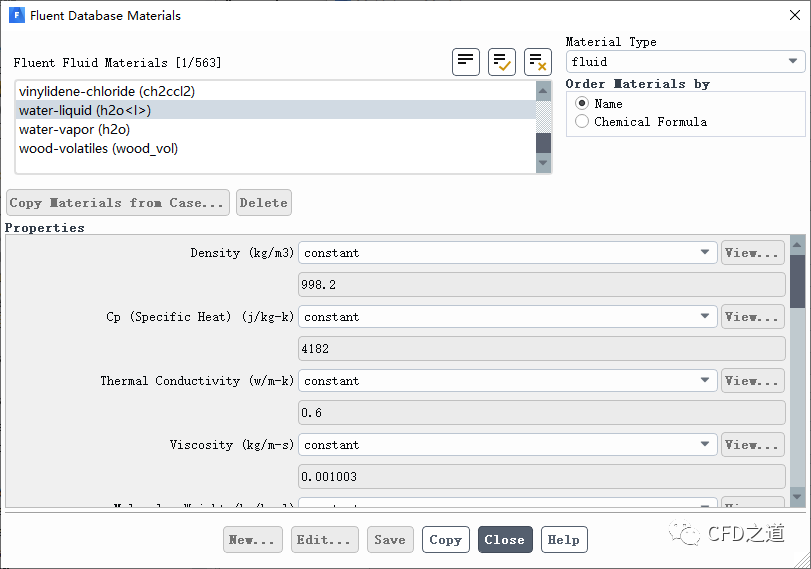
-
指定水为次相
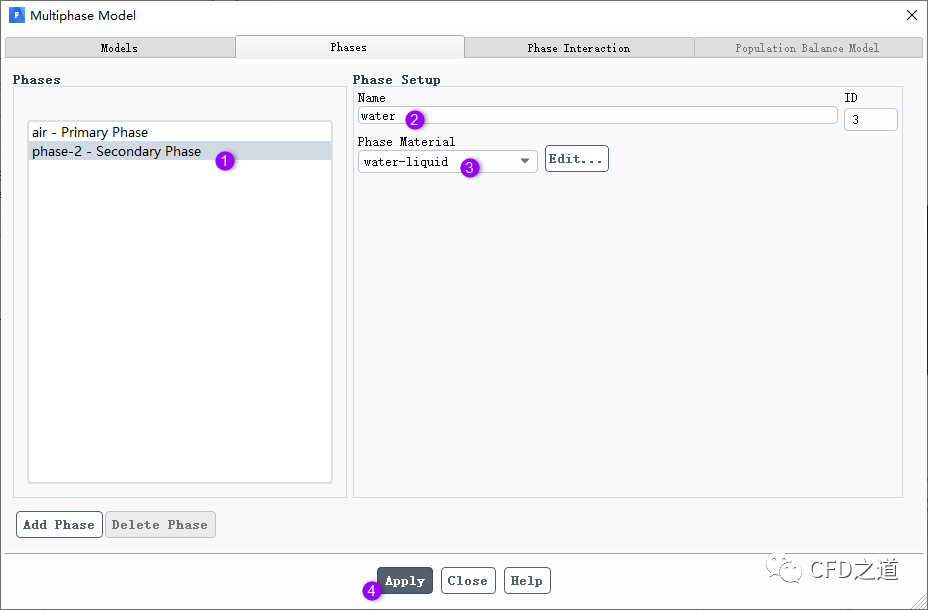
-
进入Phase Interaction选项卡,指定表面张力系数为0.072 N/m
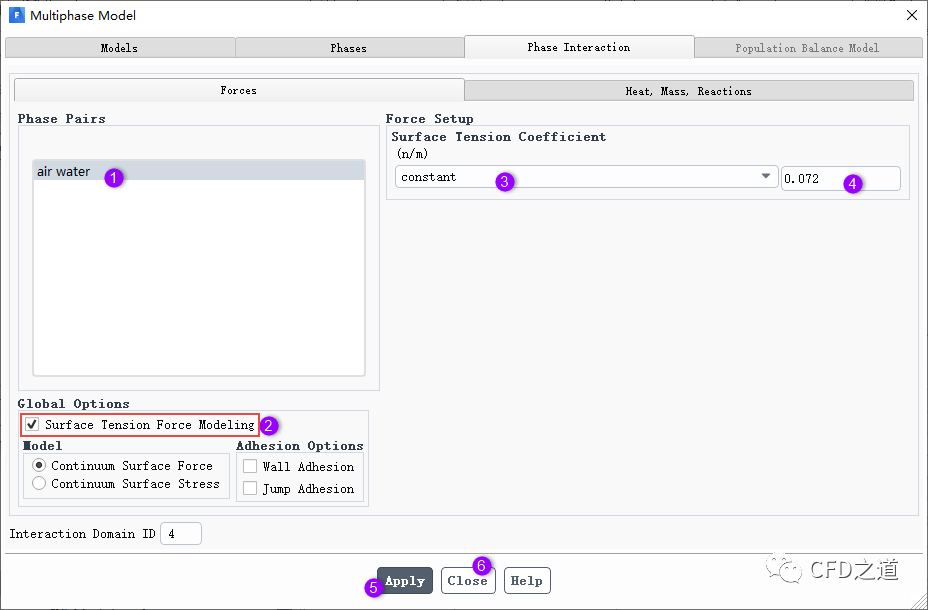
2.4 DPM模型设置
-
如下图所示打开DPM模型
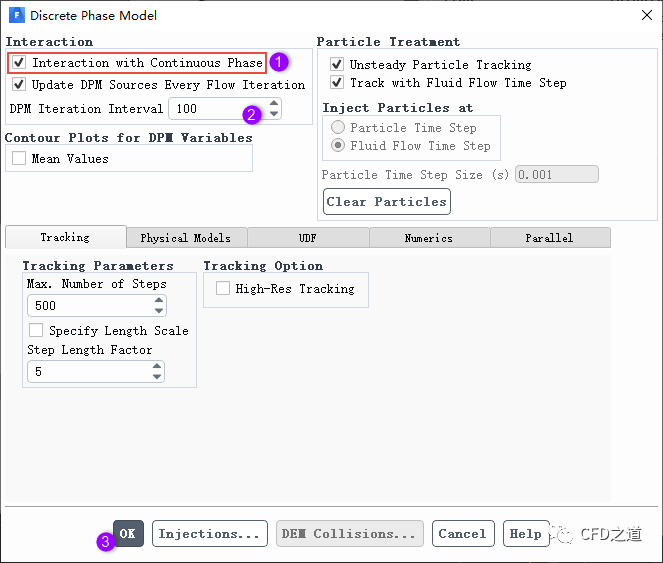
-
新建入射器,如下图所示设置参数。这里可以将Flow Rate设置为0
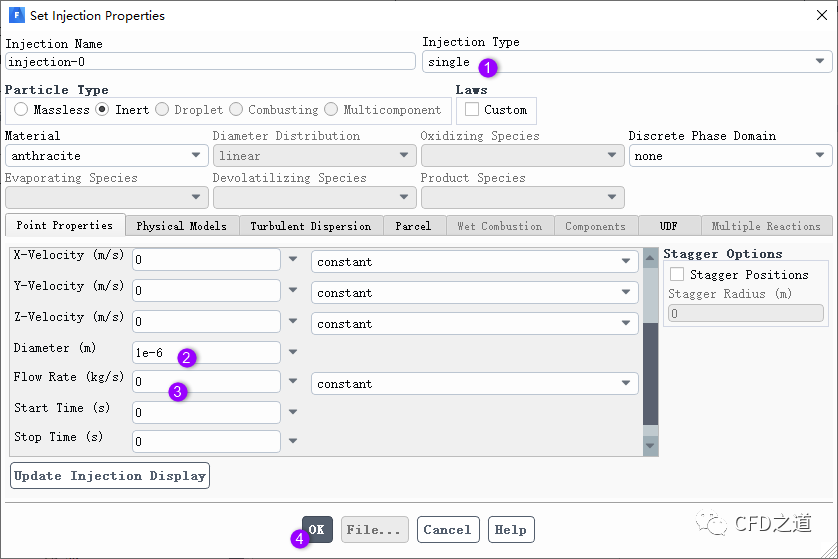
2.5 设置VOF-to-DPM参数
-
进入多相流设置对话框,如下图所示设置Model Transition
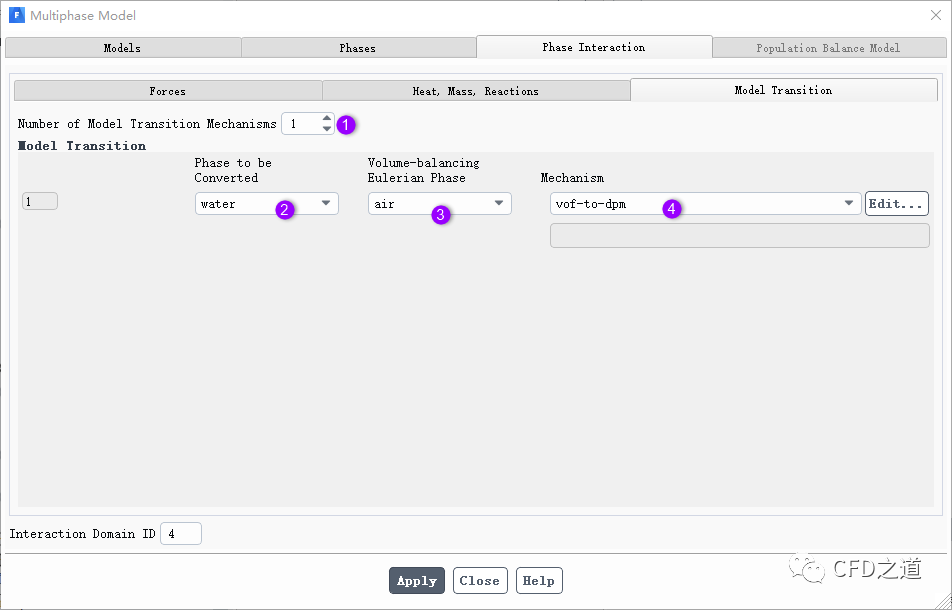
-
进入VOF-to-DPM Parameters对话框,如下图所示设置参数
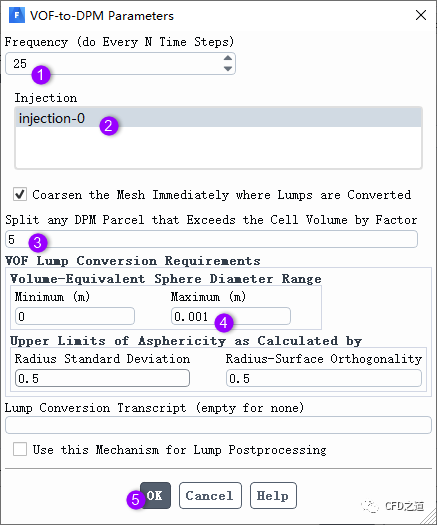
-
进入材料添加对话框,如下图所示添加材料介质,注意Material Type为inert-partical
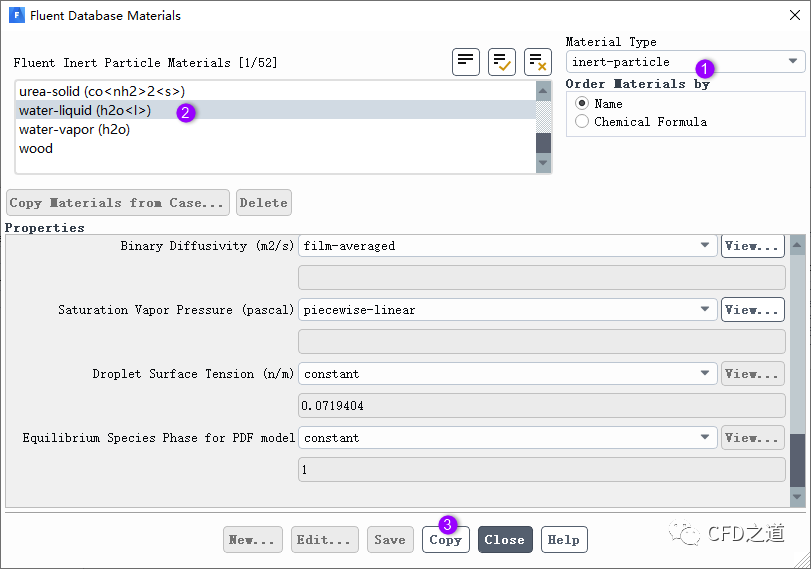
-
如下图所示为新添加材料命名
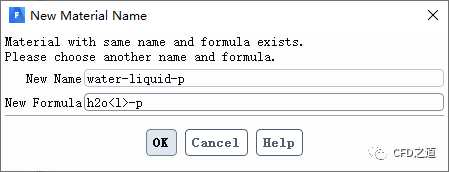
-
进入入射器设置对话框,指定Material为前面添加的材料water-liquid-p
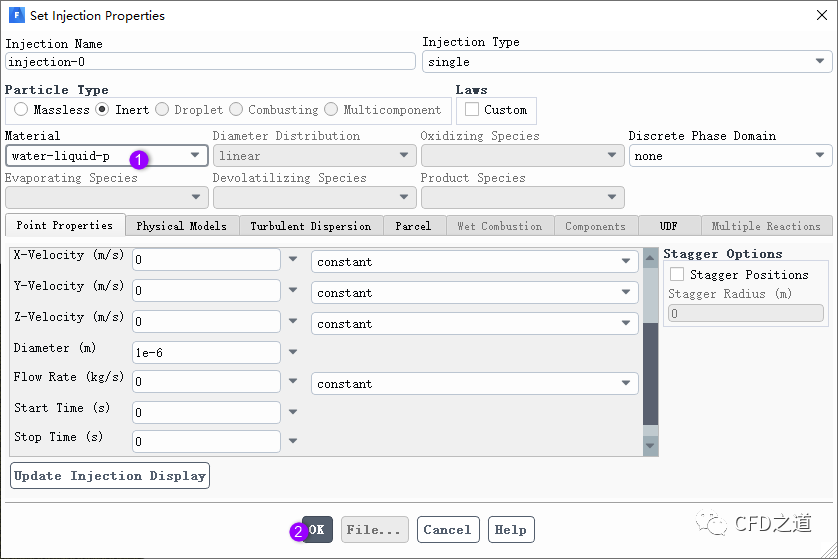
注:确保欧拉相材料介质与颗粒相材料介质参数保持一致,否则软件会一直提示错误信息。
2.6 边界条件设置
-
指定两个入口边界边界条件
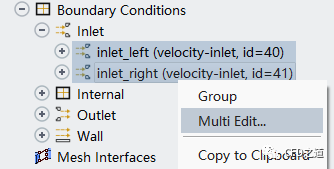
-
如下图所示指定边界速度为100 m/s
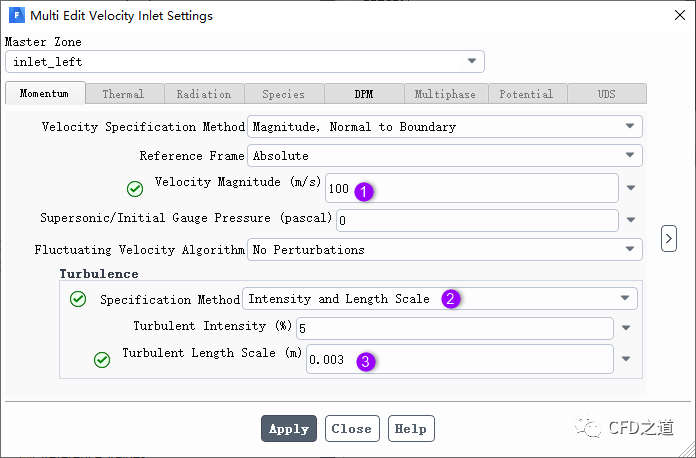
-
指定边界inlet-left的water相体积分数为1,表示进入的介质全部为水
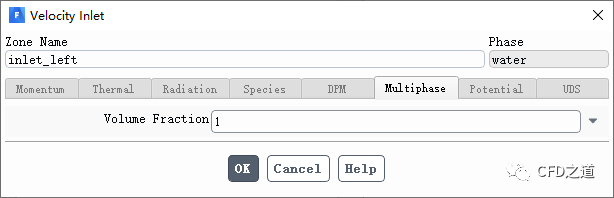
-
指定边界inlet-right的water相体积分数为1,表示进入的介质全部为水
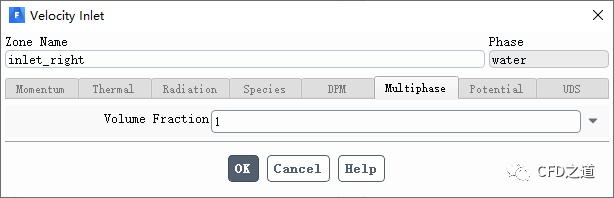
-
指定壁面边界walls的DPM条件为wall-film,如下图所示
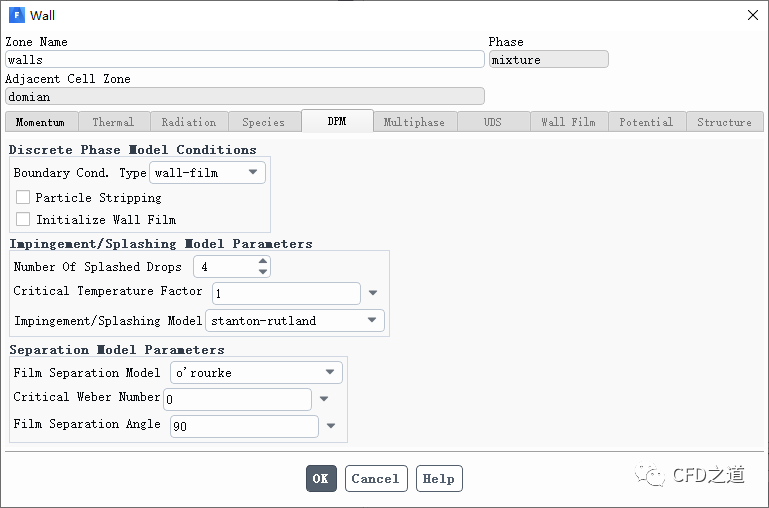
2.7 Methods设置
-
如下图所示选择求解算法
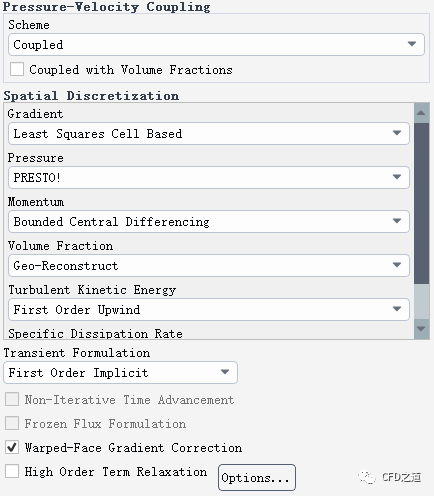
2.8 Controls设置
-
如下图所示设置计算参数
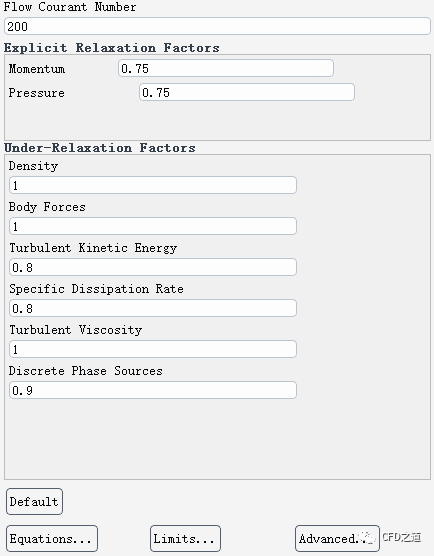
-
进入高级求解控制对话框,如下图所示设置
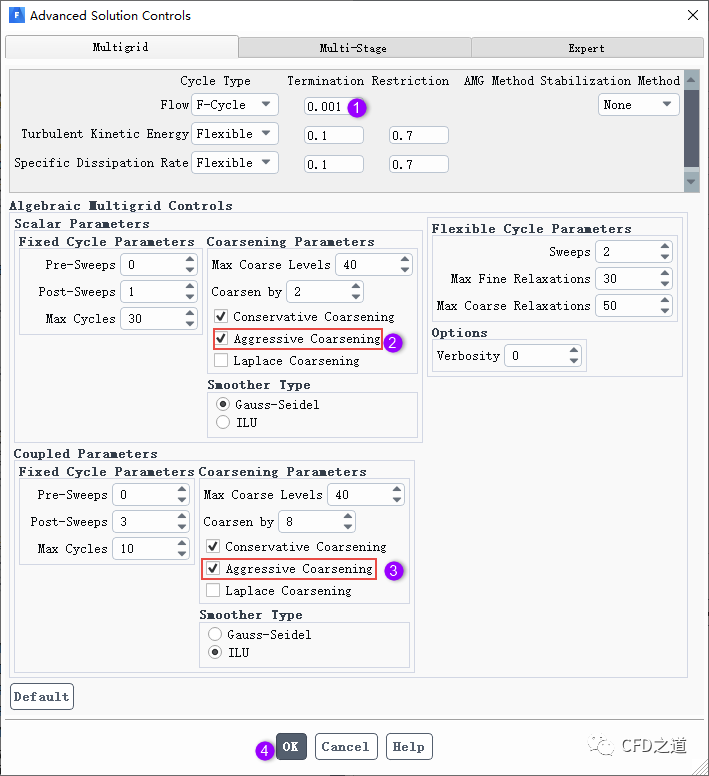
2.9 初始化
-
采用inlet-left进行初始化,指定water Volume Fraction为0
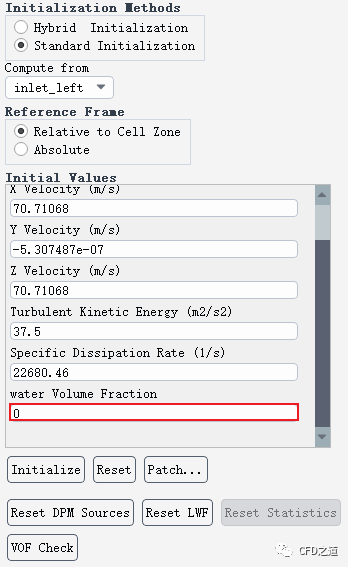
2.10 Patch计算区域
-
新建Region
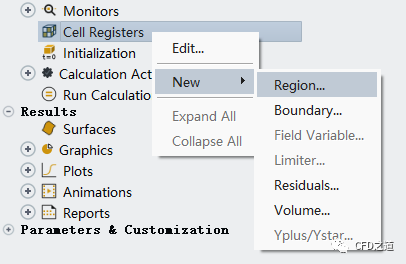
-
采用如图所示参数创建区域
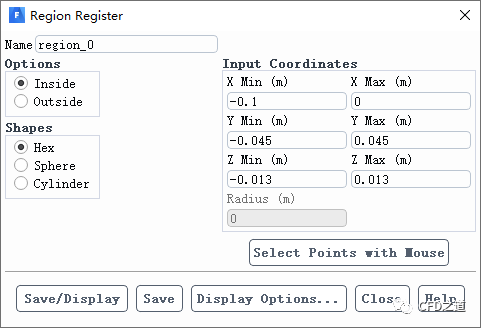
-
进入Patch对话框,如下图所示指定相关区域全为水,这里的区域为前面创建的两个喷嘴内部区域
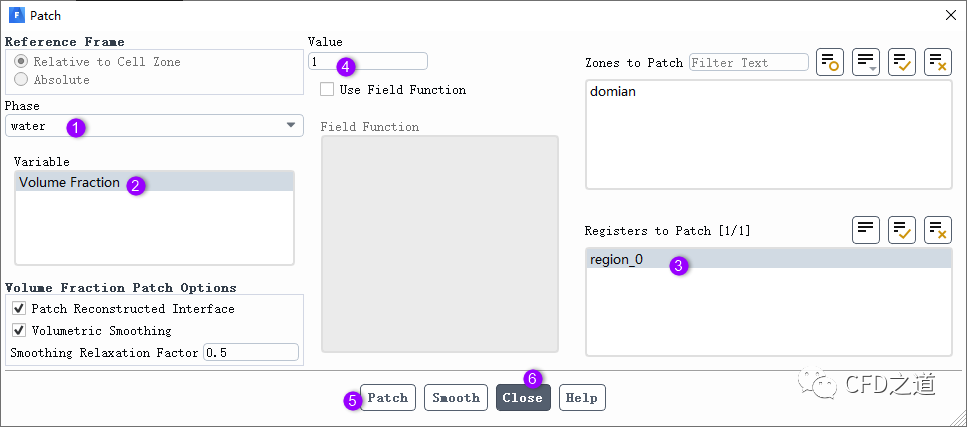
2.11 网格自适应
-
创建网格区域
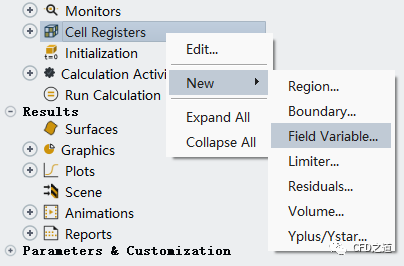
-
如下图所示创建区域dynamic_adapt_refine
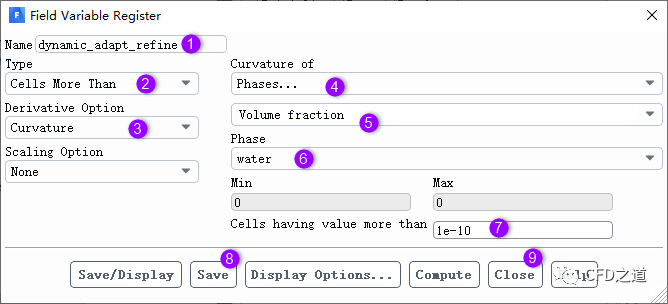
-
如下图所示创建第二个区域dynamic_adapt_coarse
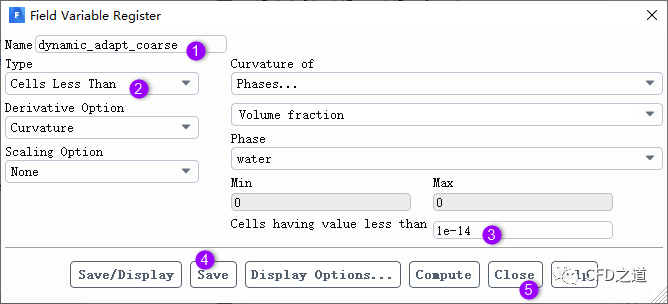
-
如下图所示新建一个表达式
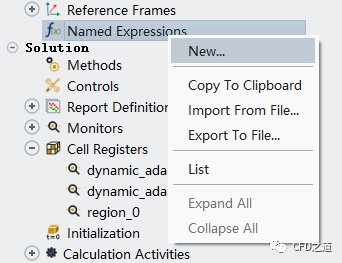
-
如下图所示创建表达式的内容
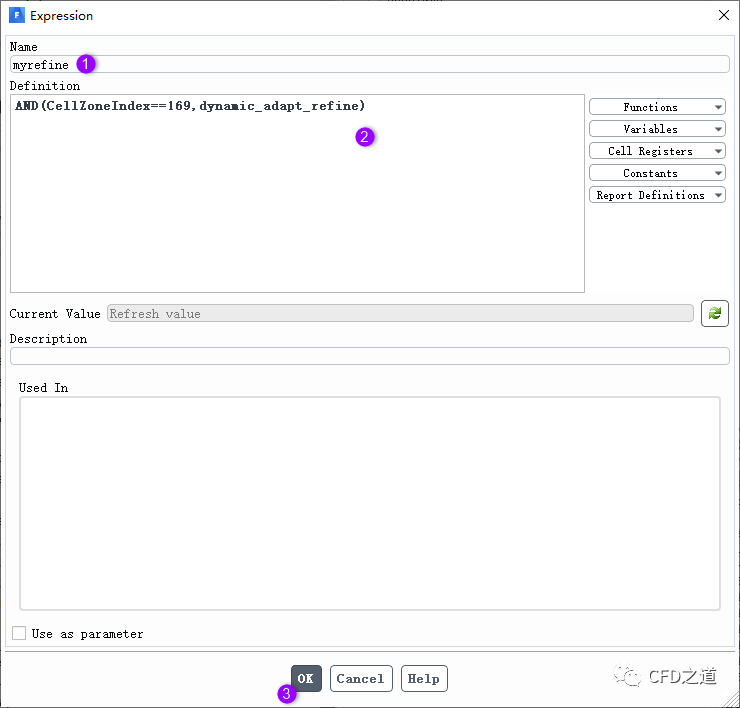
注:这里的计算区id为169,不同的网格id值可能有区别,通过cell zone conditions节点查看id值。
-
点击按钮**Refine/Coarsen…**打开网格自适应控制对话框
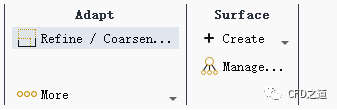
-
如下图所示设置参数
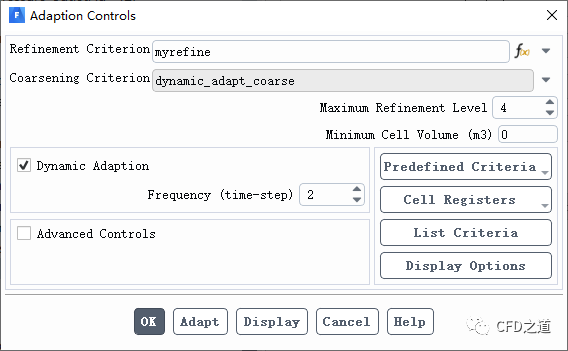
2.12 并行计算控制
-
点击按钮**Partition/Load Balance…**打开设置对话框

-
如下图所示,对话框中取消选项Mesh Adaption
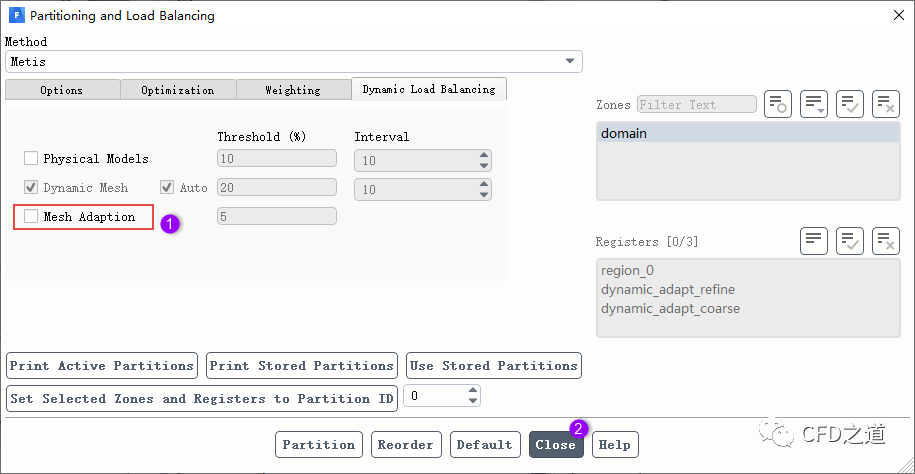
-
双击模型树节点Calculation Activities → Execute Command打开设置对话框,如下图所示设置参数
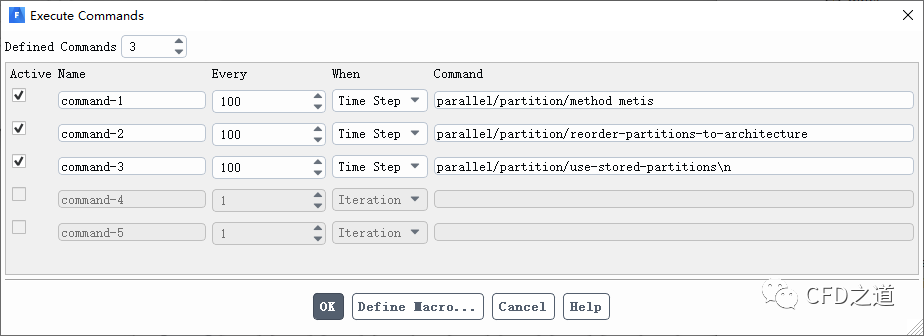
2.13 计算参数
-
指定迭代步数与时间步长,如下图所示
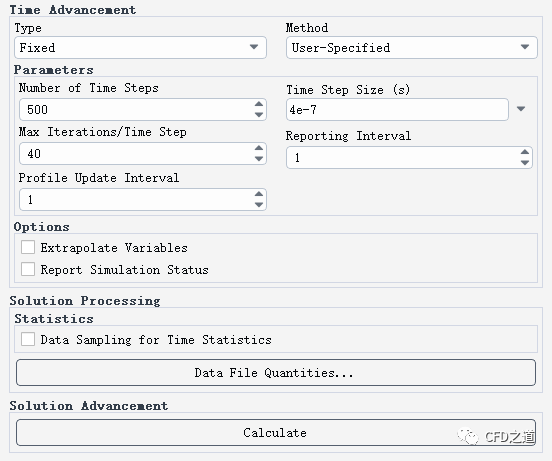
若计算过程中存在收敛问题,不妨降低时间步长。
计算速度实在太慢了,我用36硬核计算了接近1个小时才算了2个时间步,这个案例可能要算上个把星期,我这里算力不足,放弃了。有算力充足的道友不妨试试。本次就看不到计算结果了。时间足够长,大概能得到下图所示的结果。
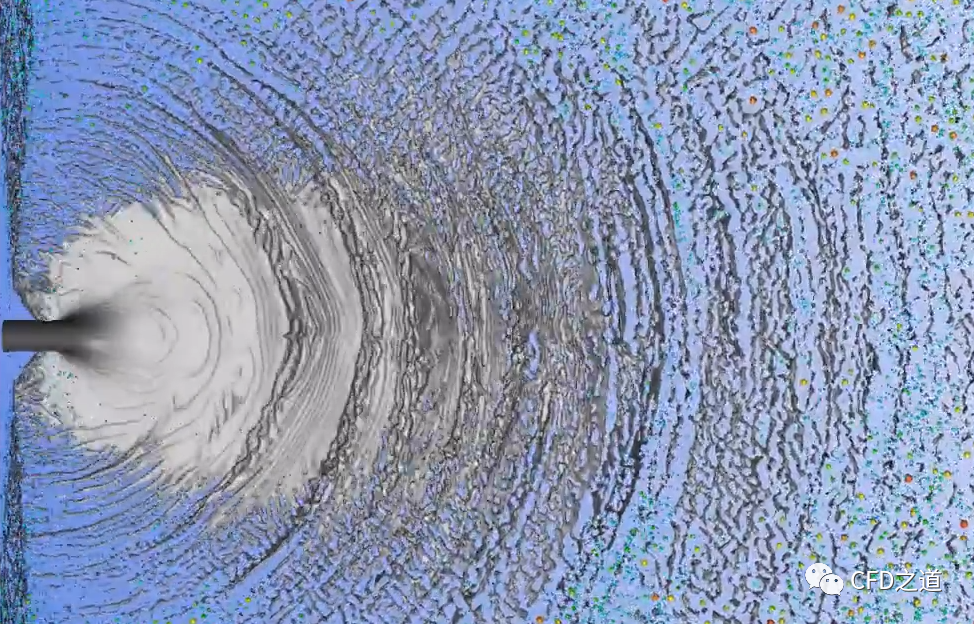
下面是cas与dat文件,使用的版本为Fluent 2020R1。
本篇文章来源于微信公众号: CFD之道








自定义方程和指定执行宏的功能和意义能稍微讲解下吗